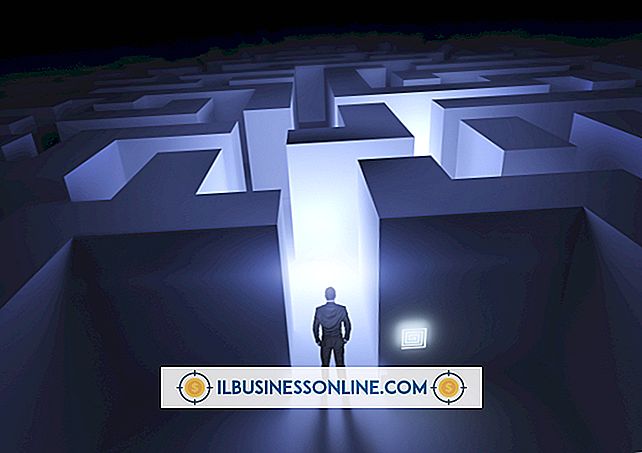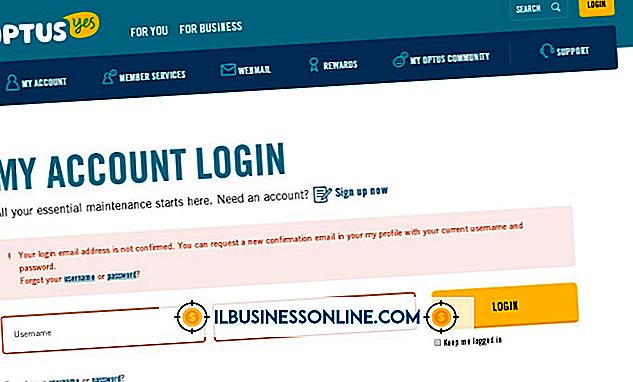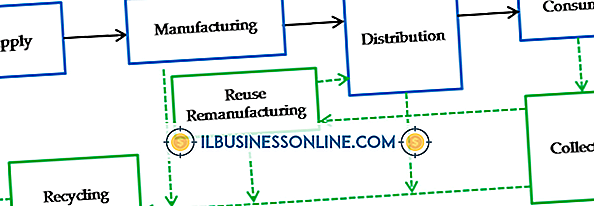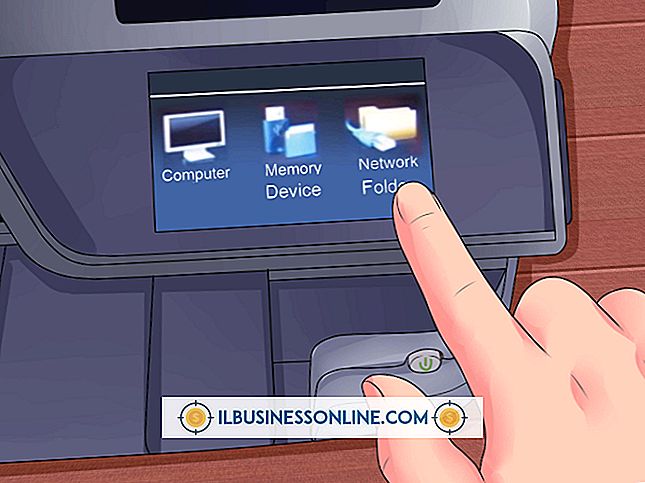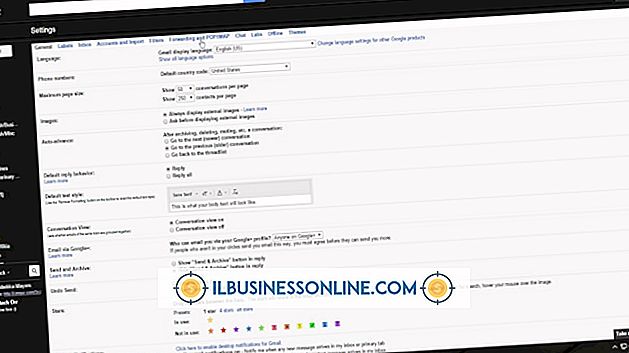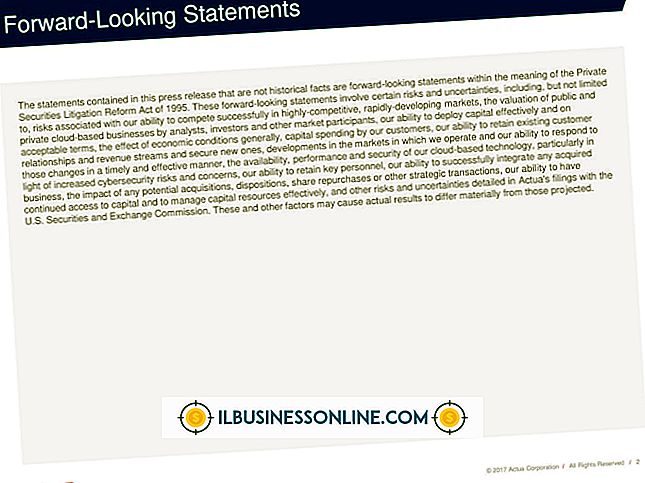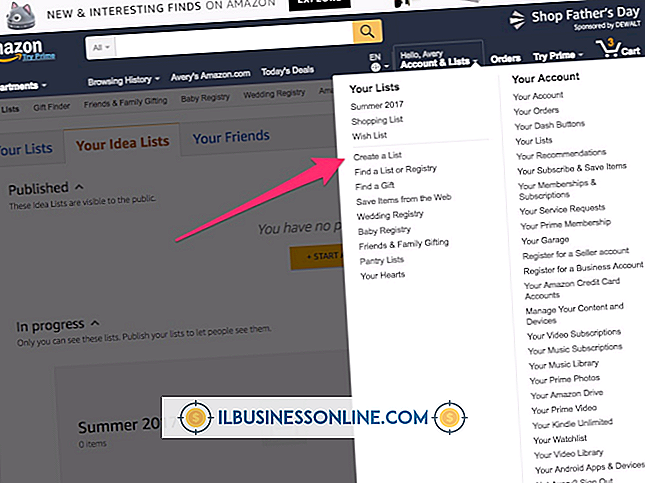Cách sử dụng bộ định tuyến để biến máy in thành máy in không dây

Mạng máy in cho phép bạn in không dây đến thiết bị từ bất kỳ máy tính mạng được kết nối nào. Điều này có thể tiết kiệm cho doanh nghiệp của bạn cả tiền và bất động sản văn phòng bằng cách giảm số lượng máy in cần thiết. Bạn có thể kết nối hầu hết mọi máy in với mạng của mình, mặc dù phương thức kết nối bạn chọn có thể khác nhau tùy thuộc vào phần cứng máy in của bạn.
Máy in sẵn sàng cho mạng
Kết nối máy in với bộ định tuyến
Kết nối một đầu của cáp Ethernet với cổng được tìm thấy trên máy in và sau đó kết nối đầu kia của cáp với một cổng có sẵn trên bộ định tuyến của bạn. Ngoài ra, bạn có thể kết nối máy in với giắc cắm mạng có sẵn.
Bật máy in
Nhấn nút nguồn để bật máy in. Đợi ít nhất hai phút để máy in và bộ định tuyến liên lạc trước khi tiếp tục.
In một trang cấu hình
Sử dụng bảng điều khiển của máy in để in trang cấu hình. Trang chứa thông tin mạng, bao gồm địa chỉ IP được gán cho máy in. Ngoài ra, bạn có thể sử dụng bảng điều khiển để gán địa chỉ IP cho máy in của mình.
Các bước thực tế cần thiết để in trang và định cấu hình địa chỉ IP khác nhau tùy thuộc vào nhà sản xuất và kiểu máy in của bạn. Tham khảo hướng dẫn sử dụng của chủ sở hữu của bạn để biết thông tin cụ thể cho máy in của bạn.
Cài đặt phần mềm máy in trên máy tính mạng
Cài đặt phần mềm máy in trên bất kỳ máy tính mạng nào bạn muốn truy cập vào máy in. Sử dụng đĩa CD cài đặt đi kèm với máy in và làm theo các hướng dẫn trên màn hình để cài đặt phần mềm. Nhập địa chỉ IP xuất hiện trên trang cấu hình bạn đã in khi được nhắc.
Ngoài ra, tìm kiếm máy in trong số các thiết bị mạng có sẵn. Khởi động lại máy tính của bạn để hoàn tất cài đặt. Quá trình cài đặt có thể khác nhau tùy thuộc vào kiểu máy in cụ thể của bạn.
Máy in USB
Kết nối máy in với máy tính
Làm theo hướng dẫn của nhà sản xuất để kết nối máy in với máy tính và cài đặt phần mềm in nếu bạn chưa làm như vậy.
Kích hoạt tính năng In và chia sẻ tệp
Bật Chia sẻ tệp và in trên máy tính được kết nối trực tiếp với máy in. Nhấp vào Bắt đầu, sau đó là Bảng điều khiển, và sau đó nhập vào Mạng điều khiển trong hộp Tìm kiếm nằm ở góc trên bên phải của màn hình Bảng điều khiển. Chọn mạng mạng và trung tâm chia sẻ trực tuyến, từ các tùy chọn xuất hiện ở bên trái và sau đó chọn tùy chọn Thay đổi cài đặt chia sẻ nâng cao.
Nhấn vào đây để bật tùy chọn Chia sẻ tệp và máy in chia sẻ trên máy tính và sau đó nhấp vào nút Lưu Lưu Thay đổi Thay đổi. Bạn có thể nhận được lời nhắc nhập mật khẩu quản trị viên tùy thuộc vào cài đặt bảo mật của máy tính. Đóng Bảng điều khiển Windows.
Mở hộp thoại thiết bị và máy in
Mở bảng điều khiển và mở hộp thoại Thiết bị và Máy in.
Xác định vị trí máy in
Duyệt các máy in có sẵn cho đến khi bạn tìm thấy một trong những bạn muốn chia sẻ. Nhấp chuột phải vào máy in và nhấp vào các thuộc tính của Haiti từ các tùy chọn xuất hiện.
Chọn tùy chọn "Chia sẻ máy in này"
Nhấp vào tab Chia sẻ trực tuyến để xem các thuộc tính Chia sẻ cho máy in. Nhấn vào đây để chọn tùy chọn Chia sẻ máy in này. Một kiểm tra xuất hiện trong hộp khi bạn kích hoạt tùy chọn này. Nhấp vào ứng dụng và ứng dụng trên mạng và lưu các thay đổi và đóng hộp thoại. Đóng hộp thoại Thiết bị và Máy in. Máy in hiện có sẵn cho các máy tính nối mạng khác để sử dụng không dây.
Thêm máy in vào máy tính nối mạng
Thêm máy in vào bất kỳ máy tính nối mạng nào bạn muốn có quyền truy cập. Từ máy tính được nối mạng, nhấp Bắt đầu, theo sau là Thiết bị và Máy in. Hãy nhấp vào tùy chọn Thêm máy in và sau đó nhấp vào Tùy chọn Thêm mạng, không dây hoặc máy in Bluetooth. Chọn máy in từ danh sách máy in có sẵn, nhấp vào Tiếp theo Tiếp theo, sau đó làm theo lời nhắc trên màn hình để hoàn tất cài đặt.
tiền boa
Bạn cũng có thể kết nối cổng song song và máy in USB với mạng của mình bằng máy chủ in không dây. Quá trình kết nối và cài đặt máy in khác nhau tùy thuộc vào kiểu máy chủ in được mua.
Cảnh báo
Khi chia sẻ máy in qua máy tính, bạn phải để máy tính được kết nối bật nguồn cho người khác để có quyền truy cập vào máy in.